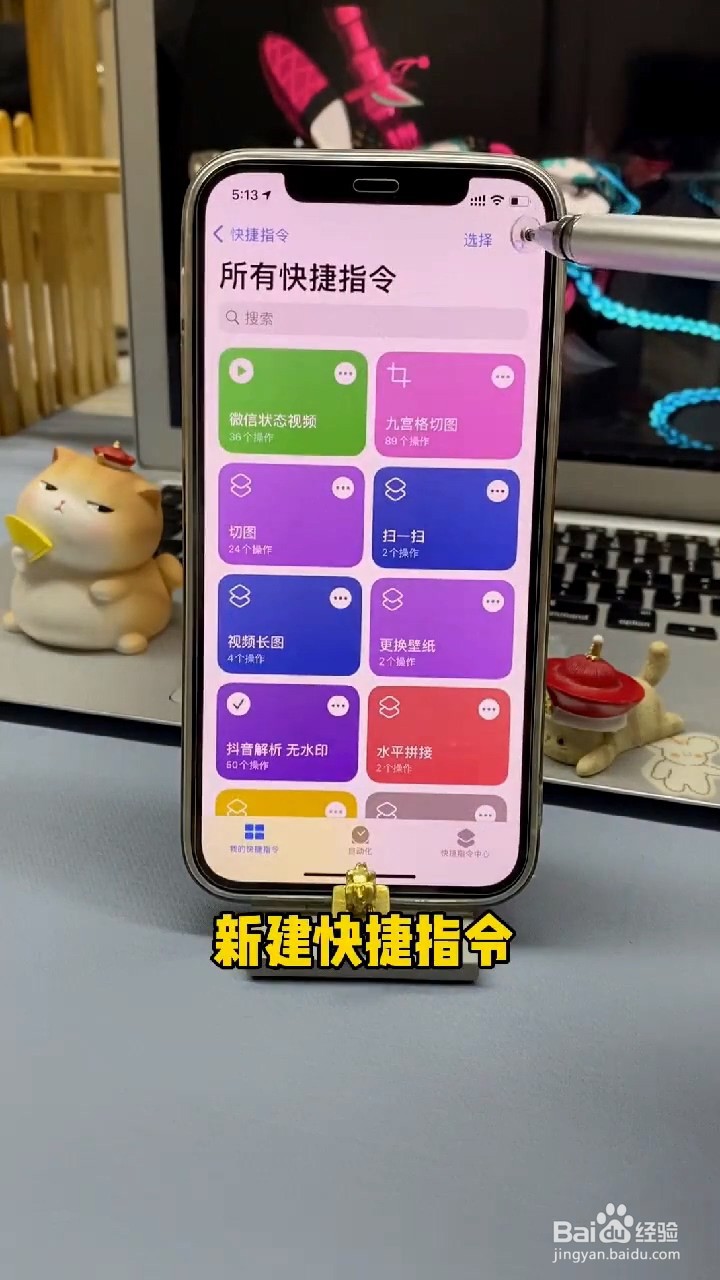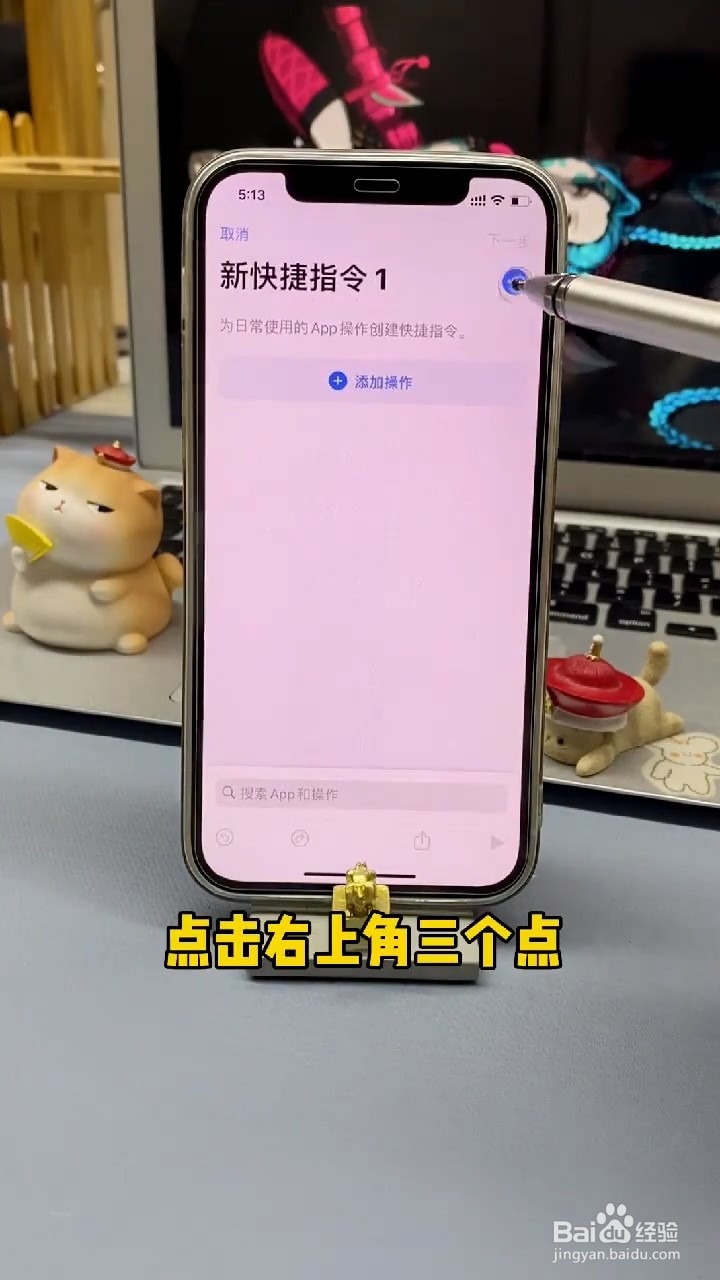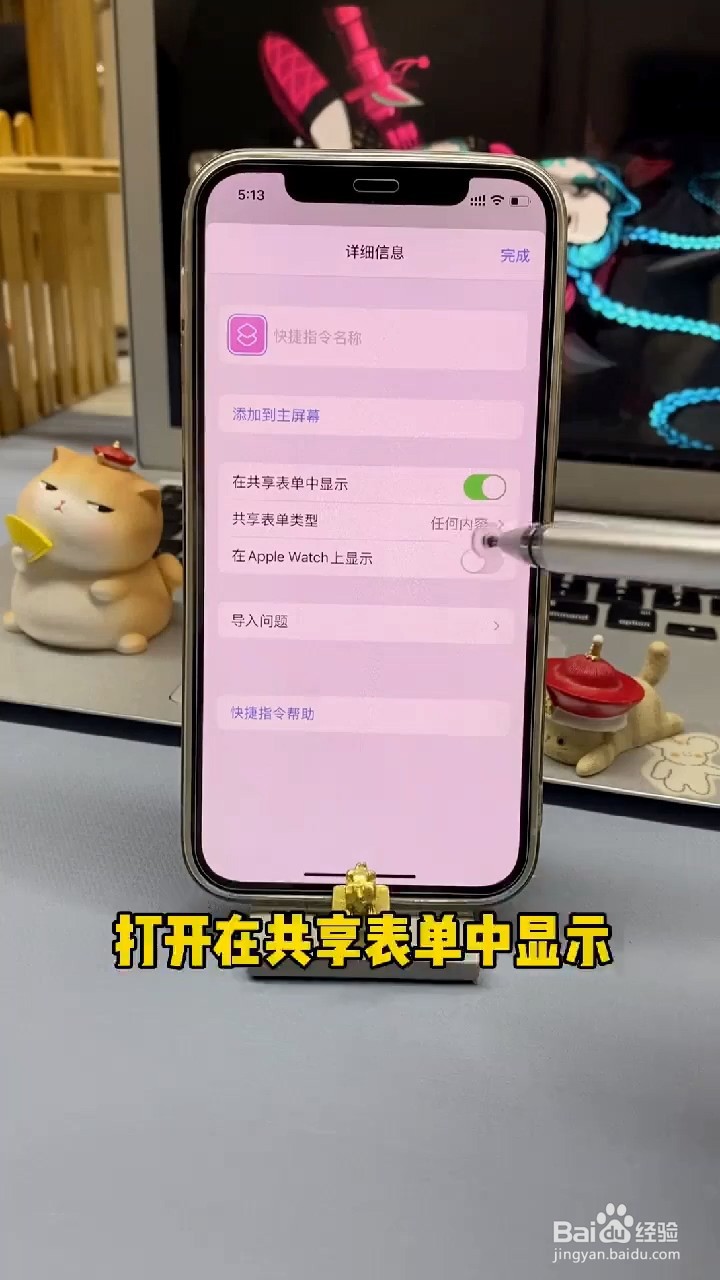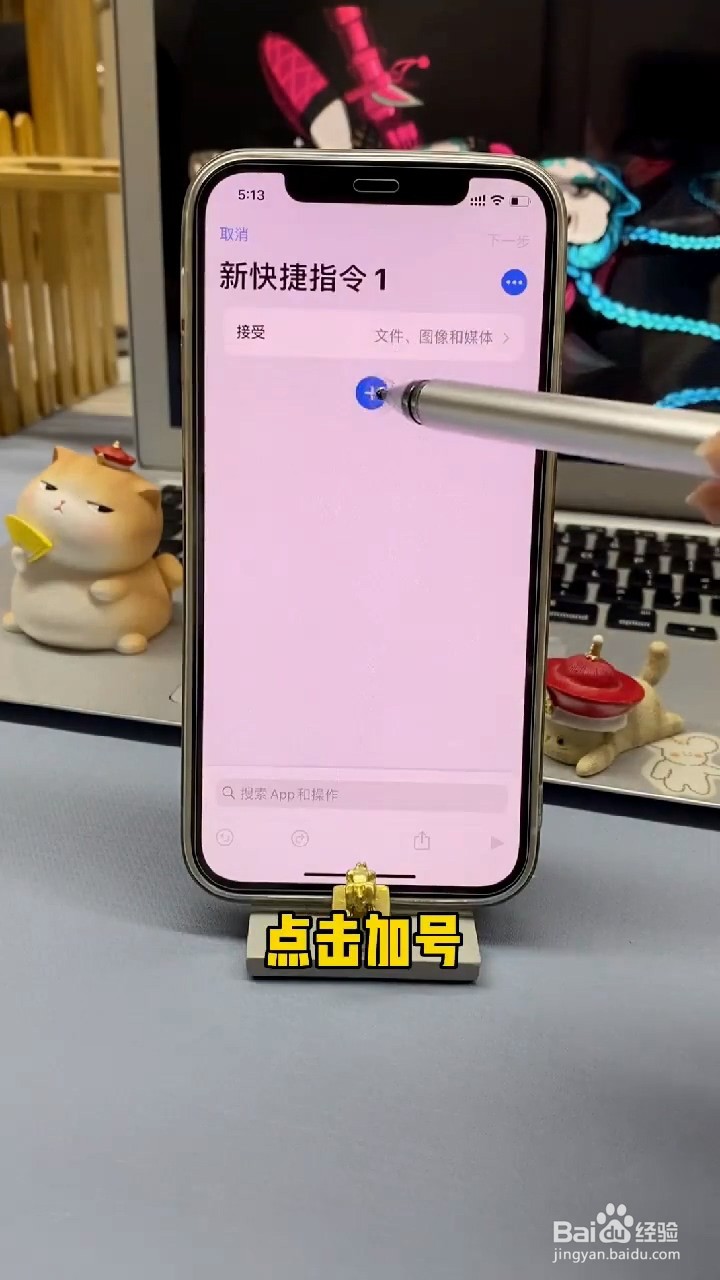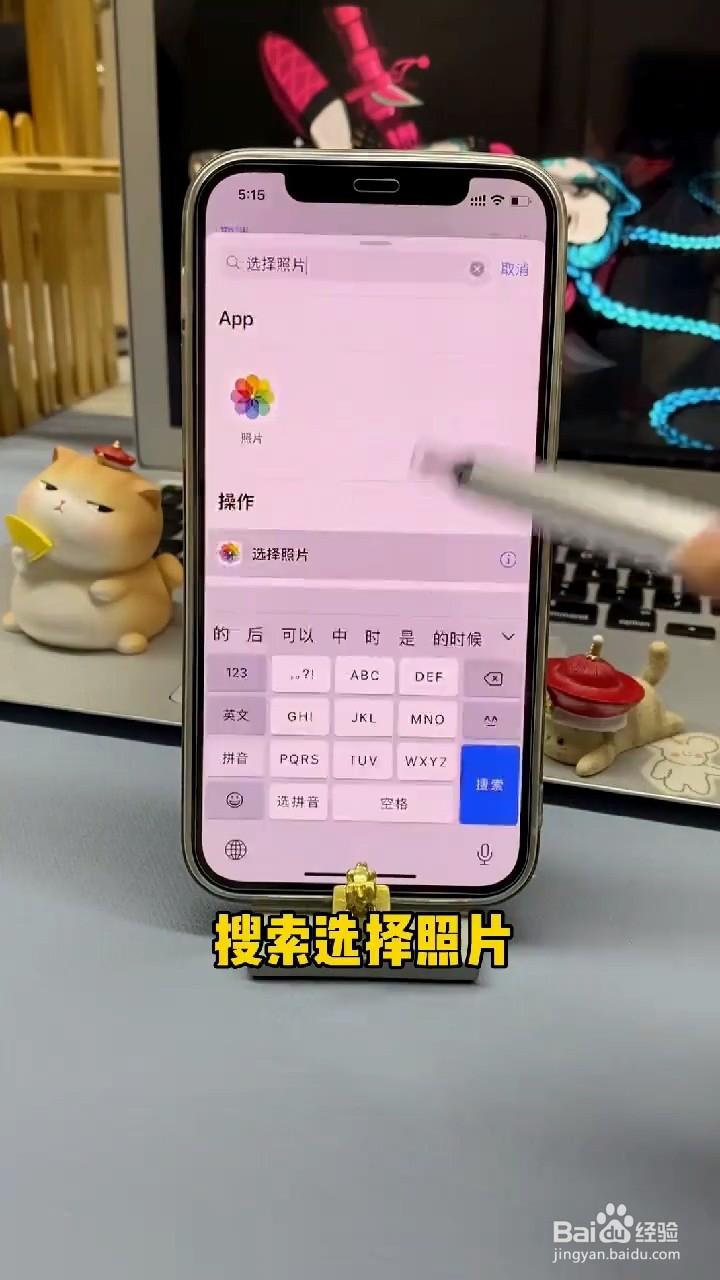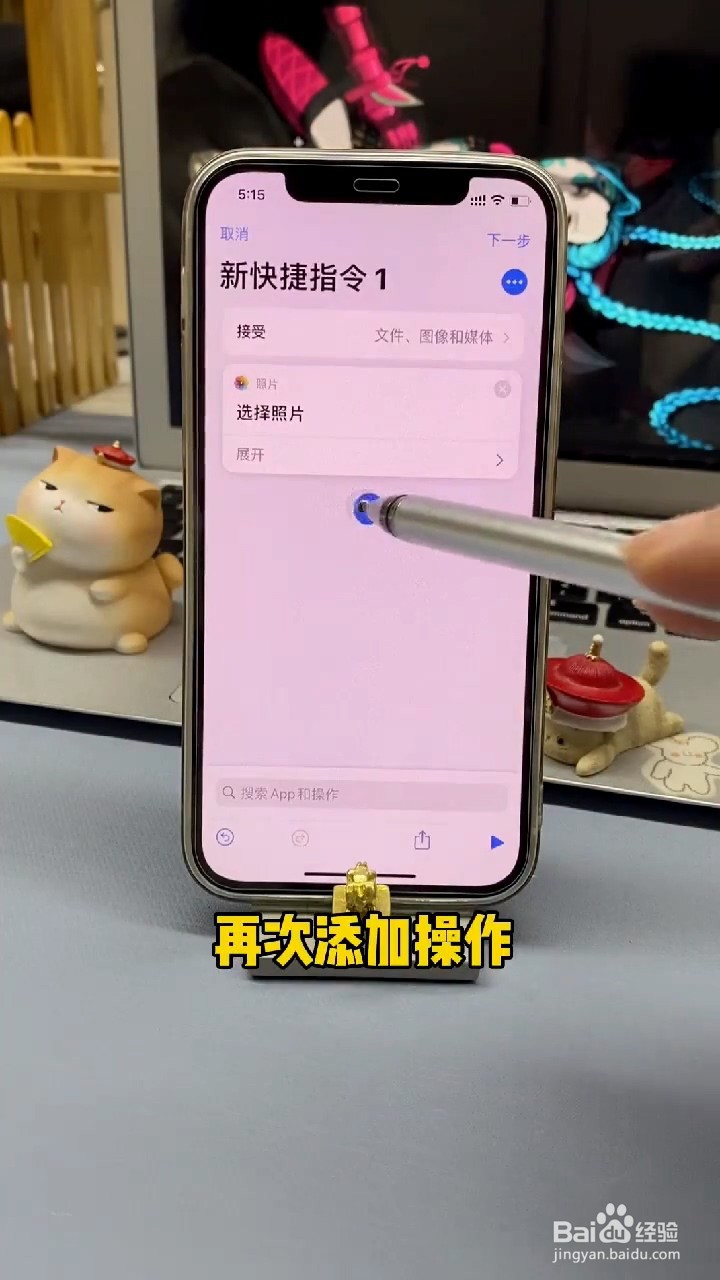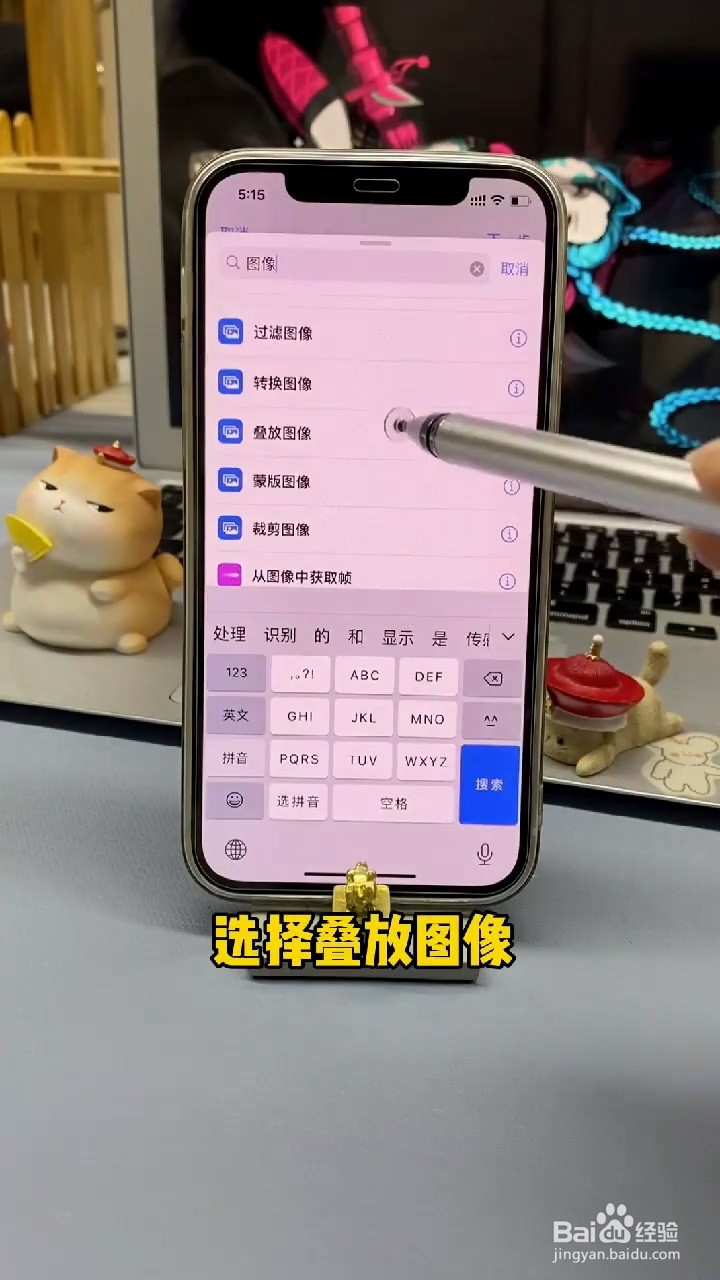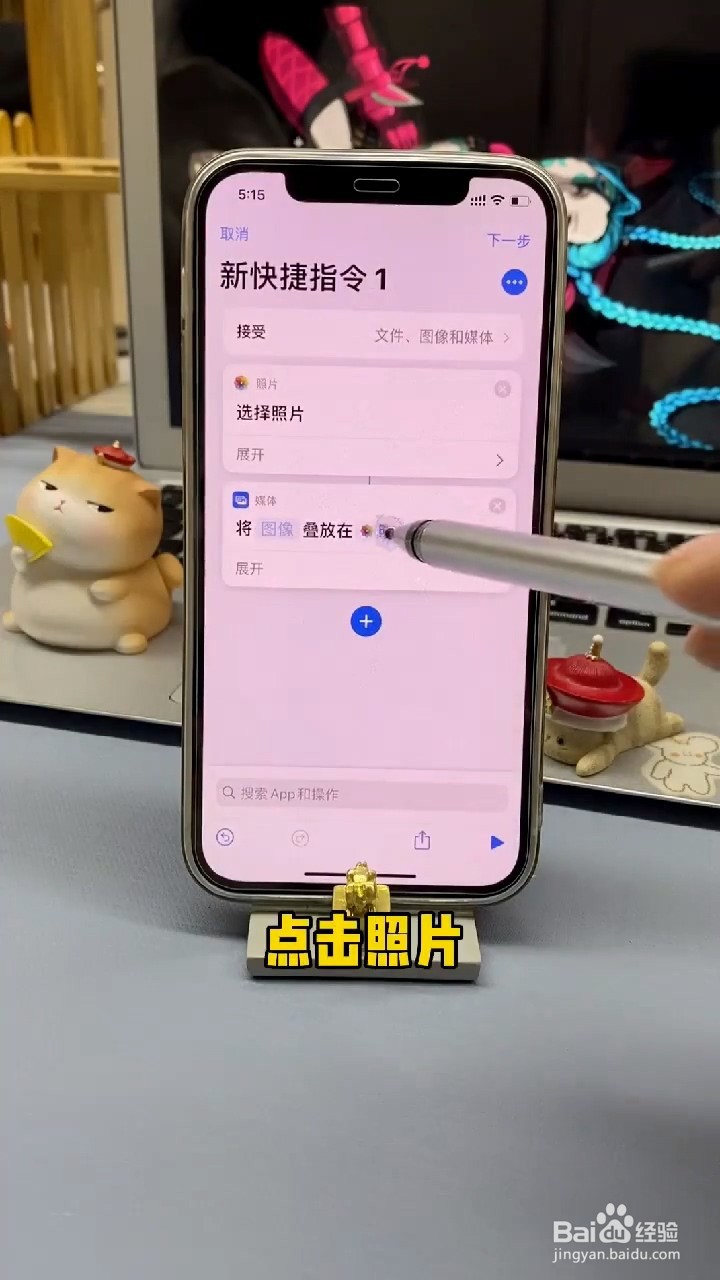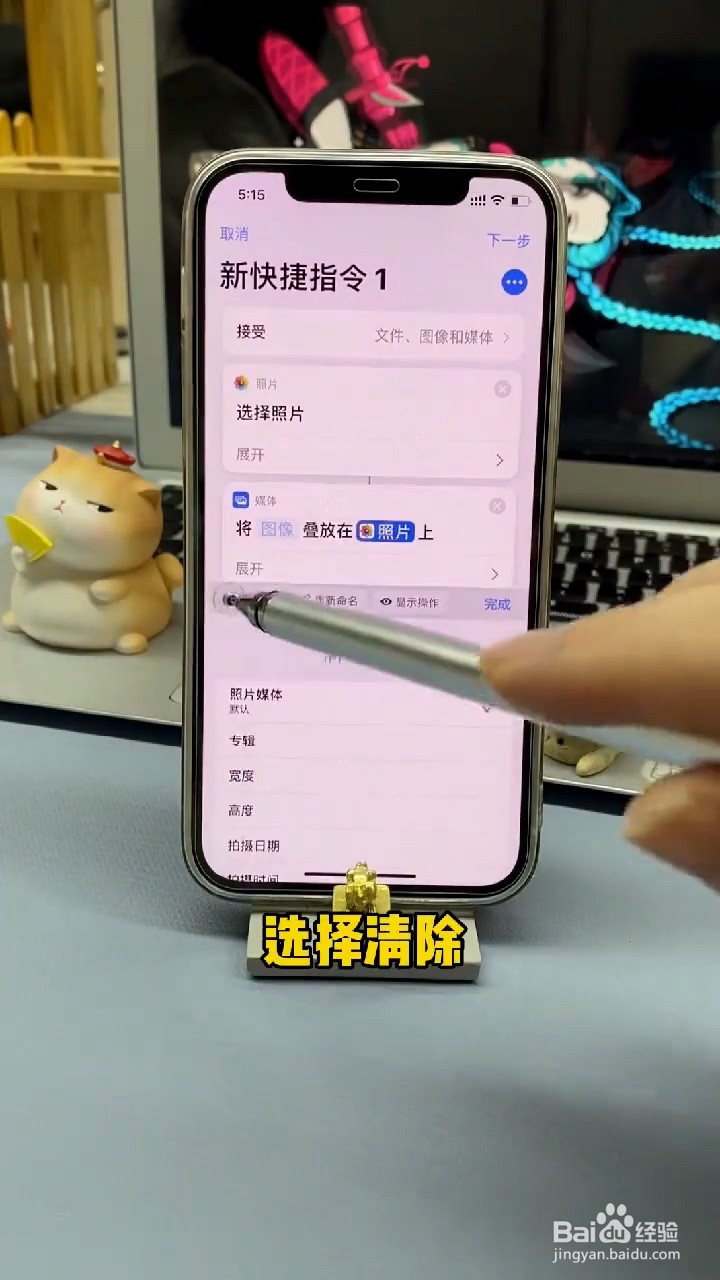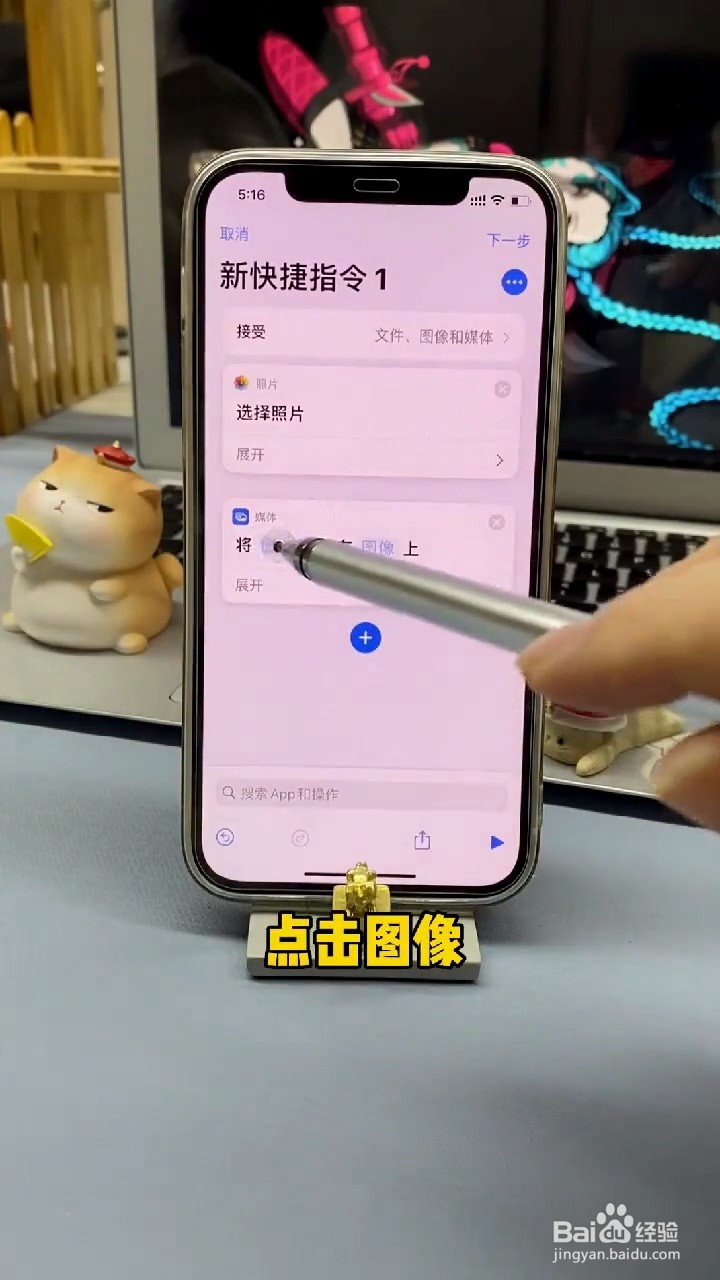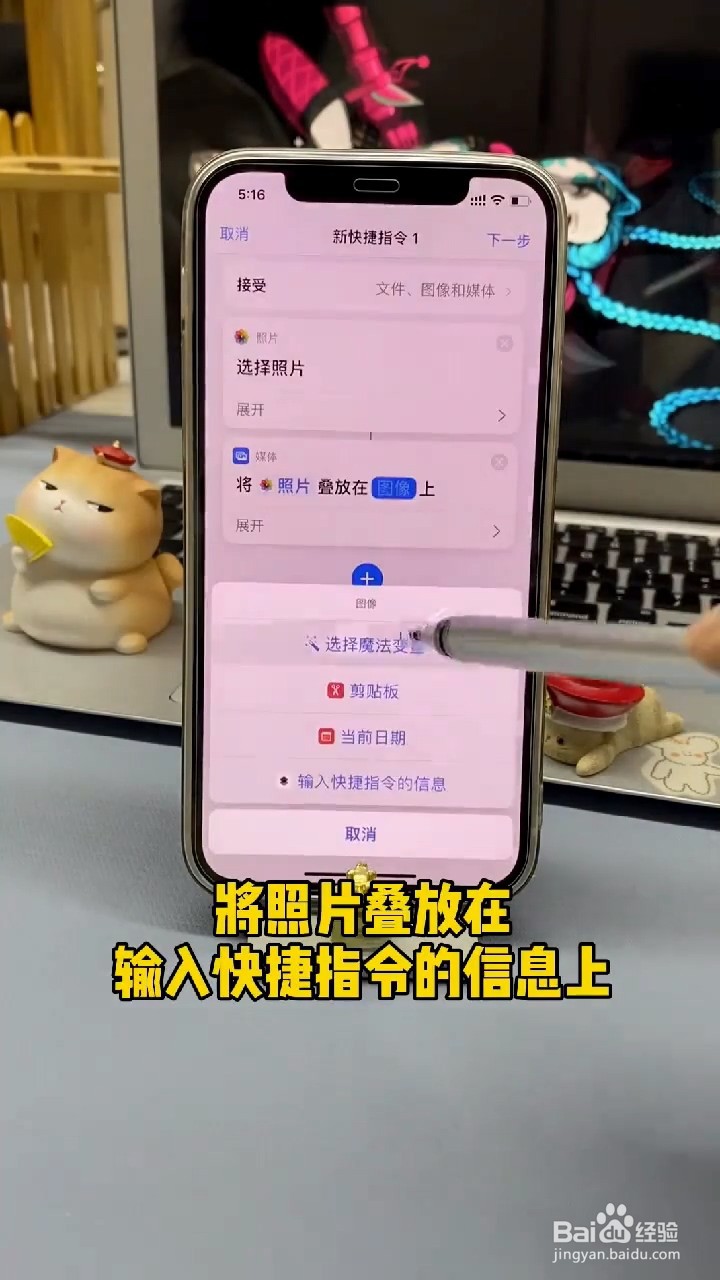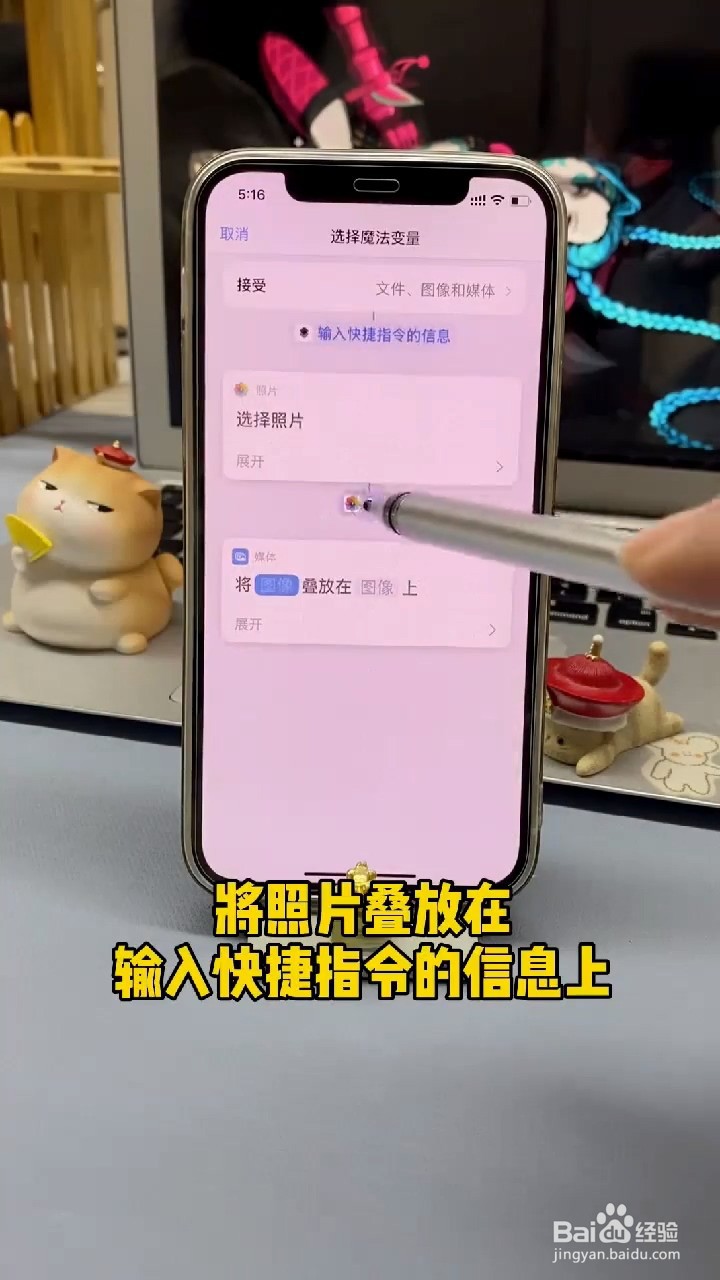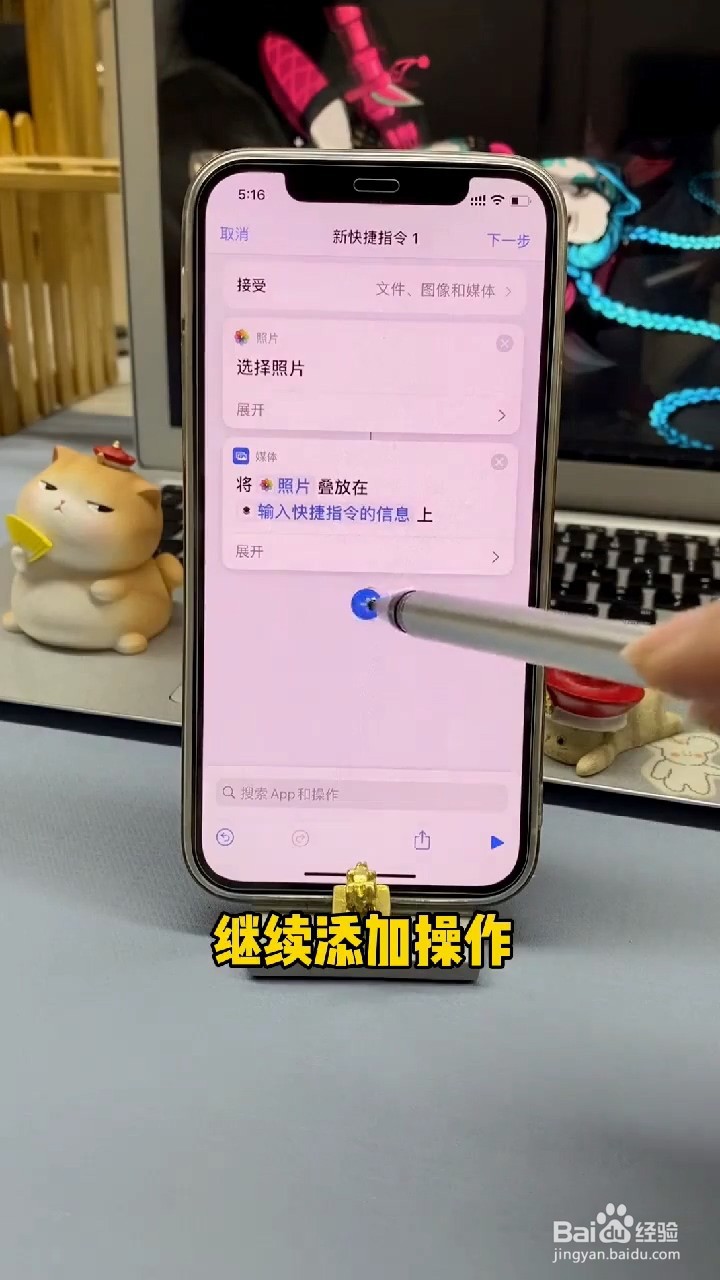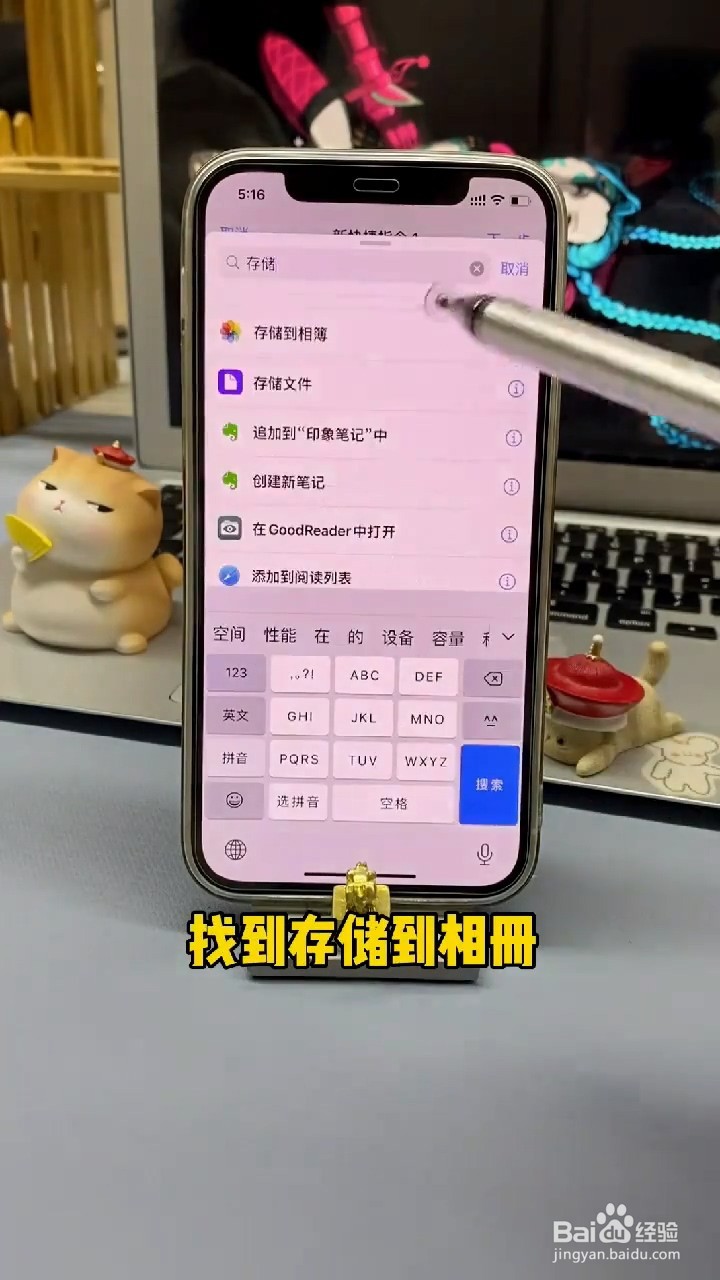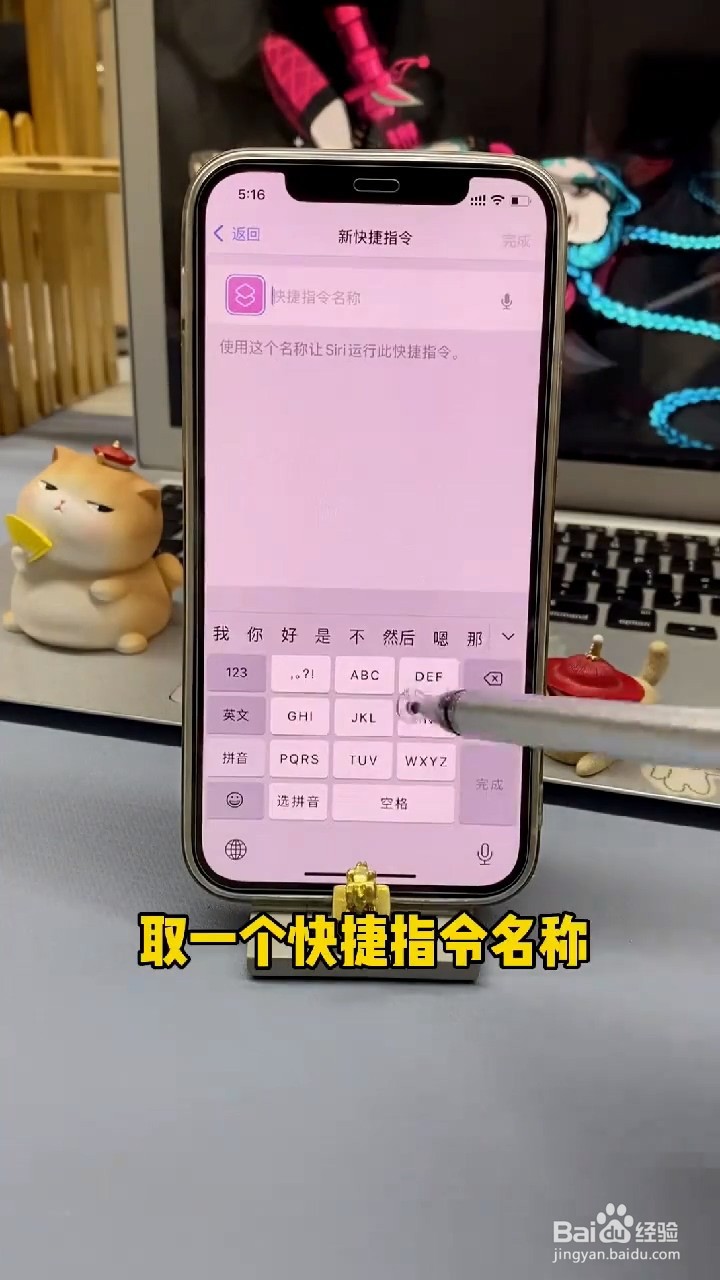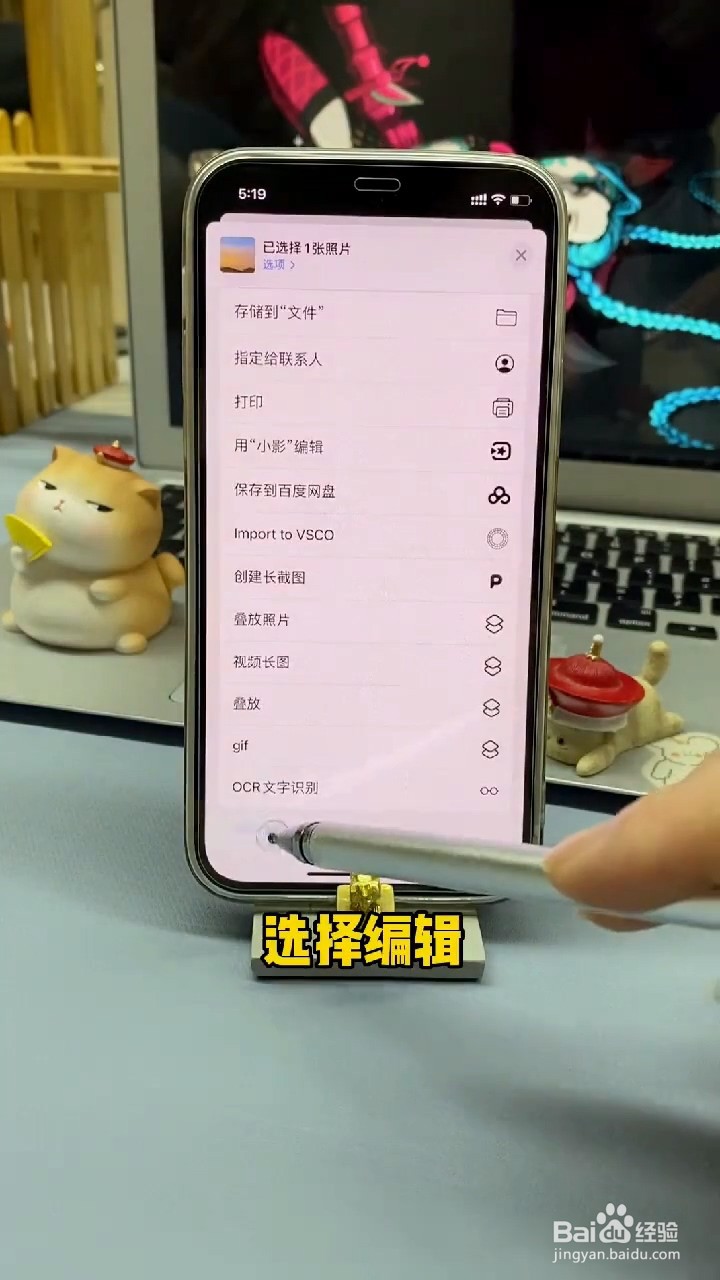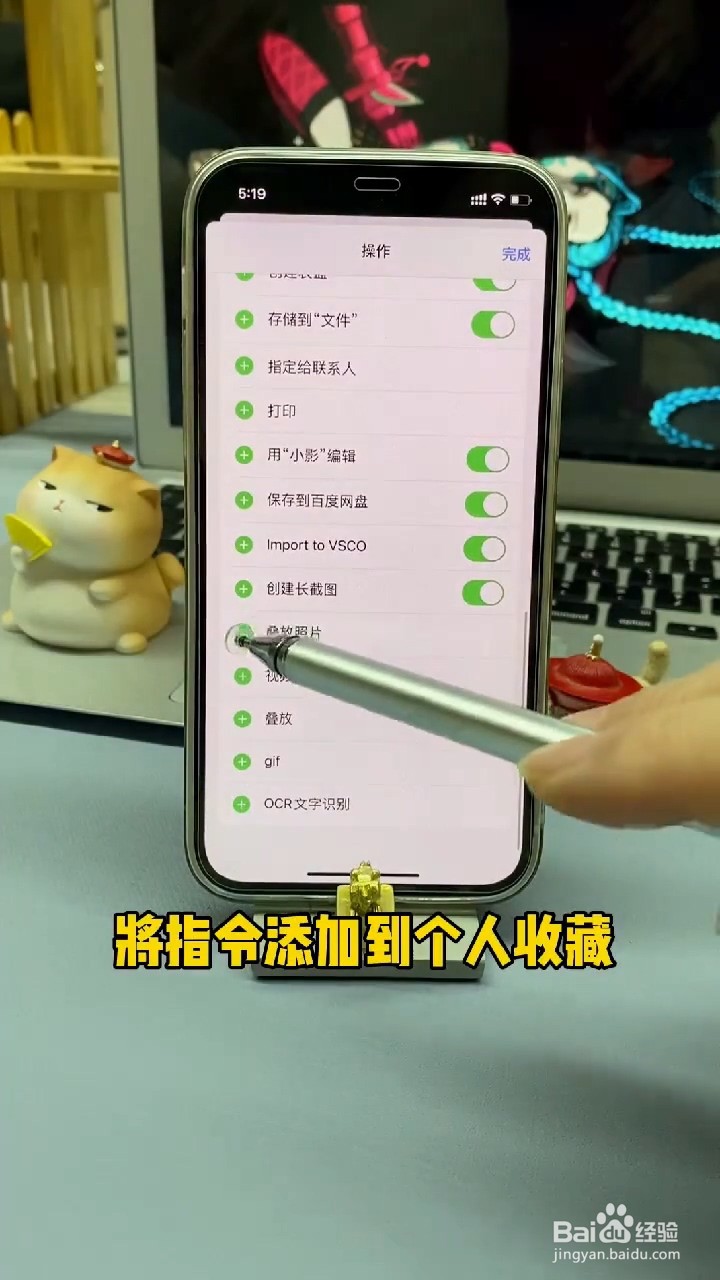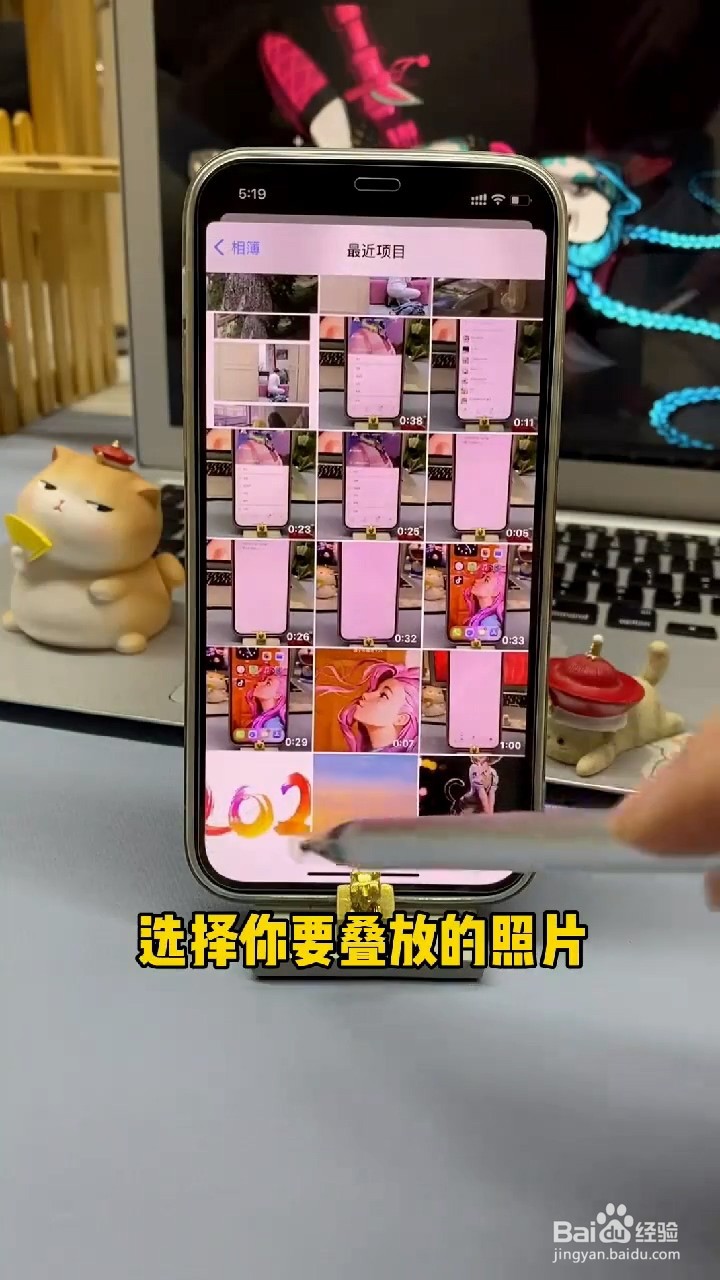1、首先我们进入快捷指令,然后点击右上角的加号,然后点击右上角的三点,开启在共享表单中显示
2、接受类型选择文件,图像和媒体,然后点击加号,毛殴陀灾搜索选择图片,再次选择加号,搜索图像,点击叠放图像,然后点击照片,点击清除
3、然后点击图像,点击选择魔法变量,将照片叠放输入在快捷指令上,然后继续添加操作,接着搜索相册,点击存储到相册
4、然后点击右上角的下一步,输入一个快捷指令的名称,然后回到相册,点击左下角,然后纳骥姘鹚滑到底部,点击编辑,将叠加指令添加到个人收藏
5、接着点击左下角,然后点击叠放照片,选择需要叠放的照片,这样就完成了